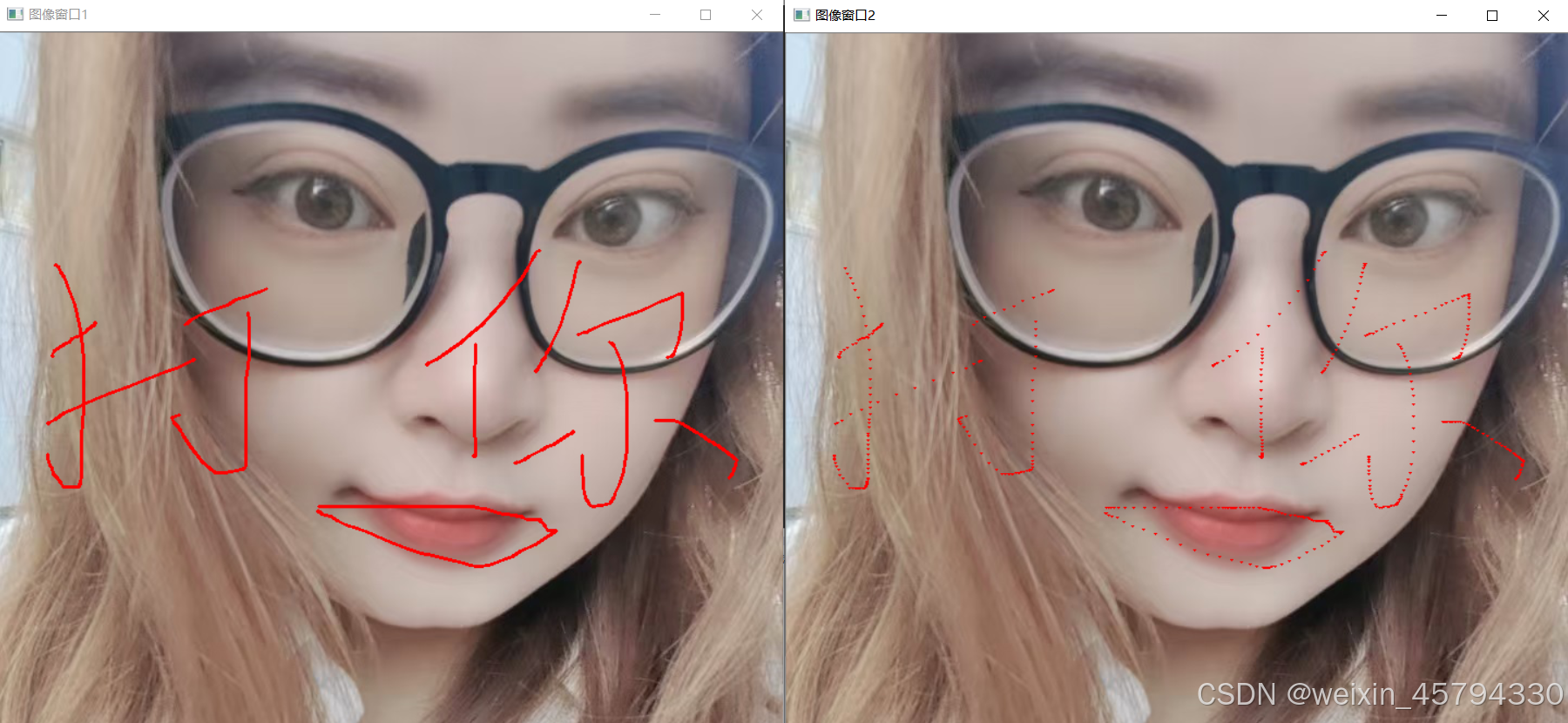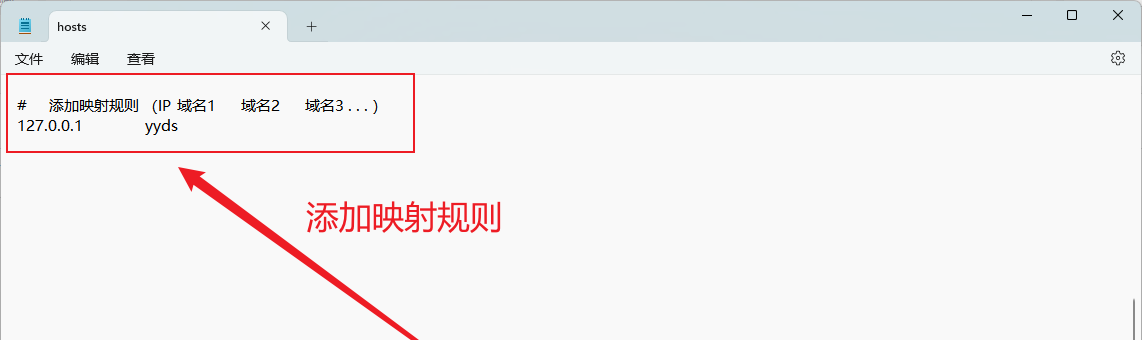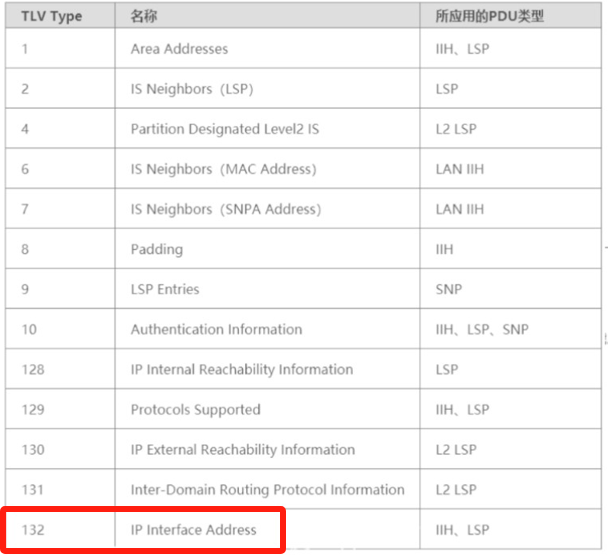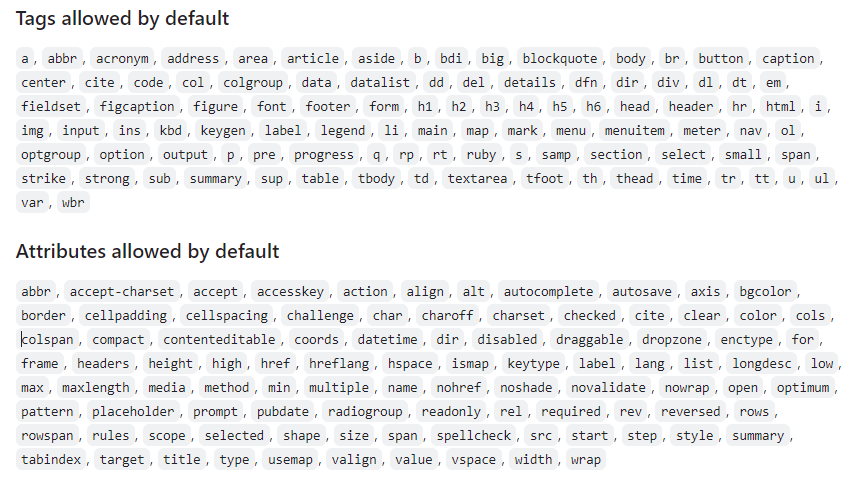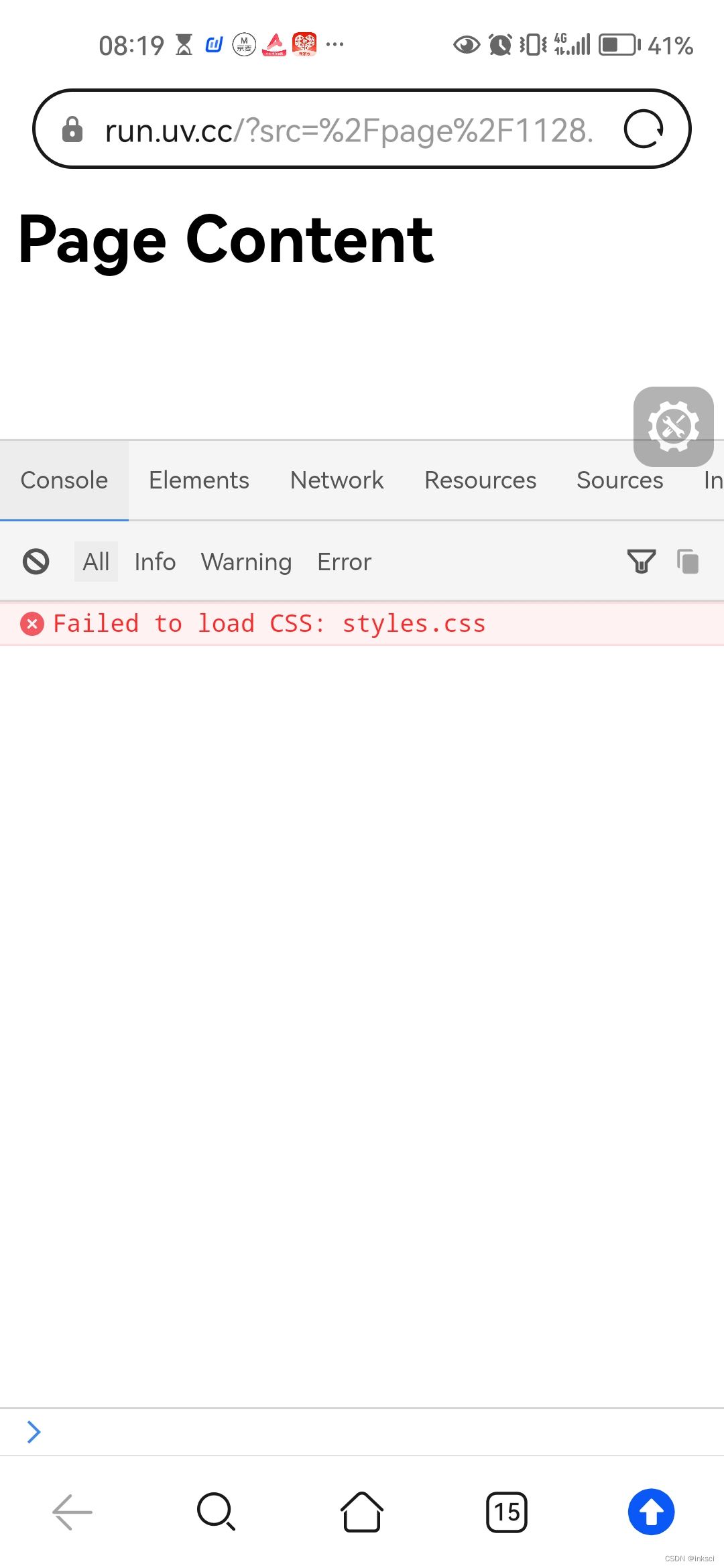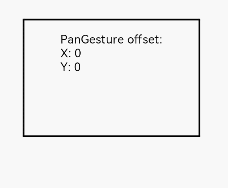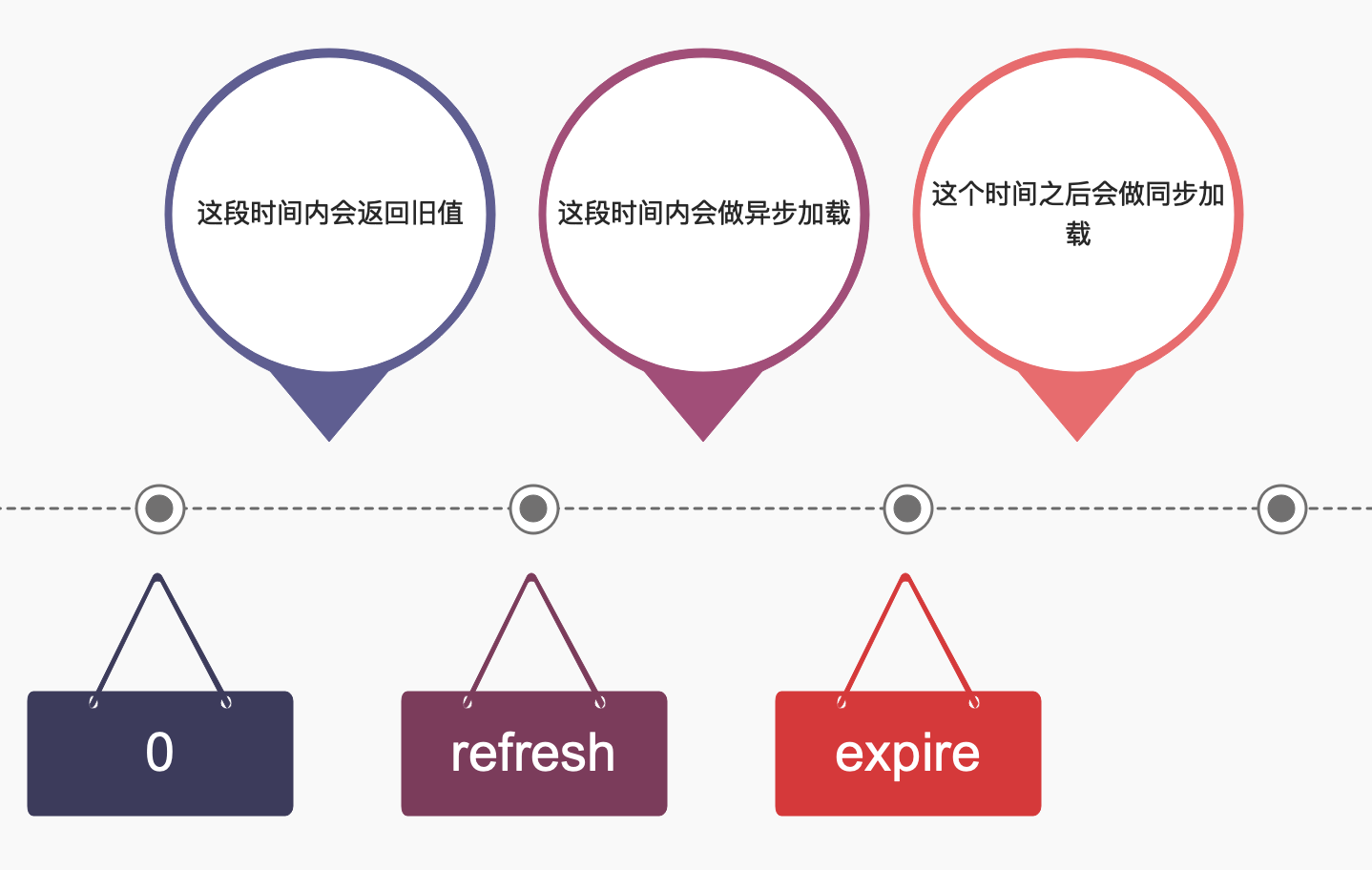在制作动画时,大家经常会用到SWF(Shockwave Flash)格式。不过有时候,为了让swf格式的软件在播放器上播放,就需要把swf转mp4格式,方便分享和播放了。今天我就来给大家介绍三个简单易行的方法,让你快速转换swf到mp4。

swf转mp4方法1:convertio
作为在线转换平台,convertio独具特色。操作起来简易便利,无需下载任何额外软件,只需用浏览器访问网页,即可轻松实现swf转mp4格式任务。
不过, convertio受网速影响,在处理大文件时可能会遇到一定的限制,所以转换速度相比其他工具可能略显迟缓。
步骤一:打开convertio网站并上传你的swf文件。
步骤二:在转换格式设置的下拉菜单中选择mp4格式作为输出格式,点击转换按钮。如果需要转换的swf文件较多,还可以点击【添加更多文件】,批量转换。

步骤三:点击红色的【转换】按钮,等待转换完成。转换完成后,点击【下载】按钮,保存转换后的mp4文件到你的电脑。

swf转mp4方法2:专业的视频转换器
数据 蛙视频转换器以其快速高效、高质量输出、多格式支持、简单易用和强大功能而著称。当我们需要把swf转mp4时,使用该视频转换器的体验感明显高于convertio。它能够批量导入视频,也能在短时间内完成大容量视频文件的转换任务,保持转换后视频的清晰度和流畅性,它的性能远远优于convertio。
软件支持多格式转换,操作界面简洁明了,对用户友好。此外,除了视频转换功能外,还提供了丰富的视频编辑功能,如裁剪、剪辑、分屏、添加特效等,帮助用户进一步优化和个性化视频。
操作环境如下:
演示机型:惠普(HP)战X
系统版本:Windows 10
软件版本:数据 蛙视频转换器1.0.10
步骤一:打开软件,点击【添加文件】按钮,导入你要转换的swf文件。
步骤二:在【输出格式】中选择mp4,自行调整选择格式参数。若已经确认播放设备,可在【设备】页,直接匹配播放器,免除后续转码的烦恼。


步骤三:点击【全部转换】按钮,等待转换完成。在转换完成后,在之前设置储存文件的文件夹中找到转换后的mp4文件。

swf转mp4方法3:剪映
视频剪辑软件自带转码功能,在转换格式为mp4时,可以使用视频剪辑软件转格式。文件类型swf能改成mp4吗?剪映这款视频剪辑软件相较于Adobe公司的剪辑软件更加简单易得,在转换需求不高的时候,使用剪映转格式无疑是个好选择。
在转换格式之外,它提供了丰富的视频编辑功能,用户可以对视频进行裁剪、调整音频、添加特效等。
然而,相较于专业视频转换器的简单易上手,熟练使用剪映则需要一定的学习成本。

结论
通过这三种方法,你可以轻松地转换格式,为你的动画作品带来更广泛的展示平台和观众群体。无论是那种方法,它们都为你提供了简单易行的swf转mp4思路,让你在转换过程中无需费心。每种工具都有其独特的优势,希望读者能选择适合自己的方法,享受到转换带来的乐趣和便利。
随着技术的不断发展和创新,未来我们会拥有更多更便捷的转换工具。让我们一起期待技术的不断突破和创新,为我们的创作带来更加便捷、高效的解决方案。
往期推荐:
wav和mp3有什么区别?wav怎么转mp3?4个方法一网打尽
wma格式怎么转换mp3?3个方法,一次解决音频转换烦恼
flac格式转换mp3:3种方法助你掌握音频格式转换